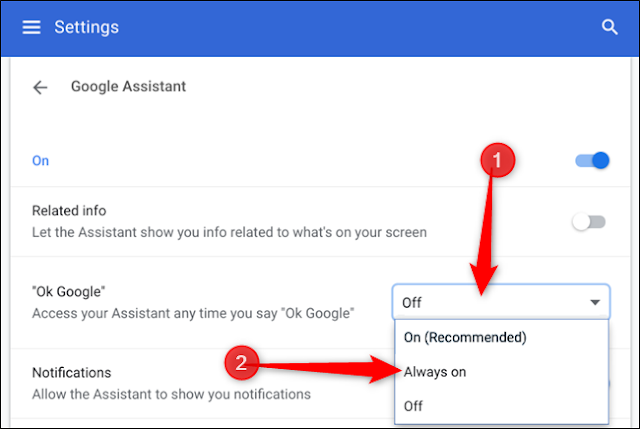يحتوي نظام التشغيل Chrome على ميزة مخفية تتيح لك استخدام مساعد جوجل "Google Assistant" على لابتوبات Chromebook. لقد تم وضعه كميزة تجريبية في صفحة الإشارات وعند التمكين يتيح لك الاستفادة من مساعد جوجل مباشرةً من سطح المكتب.
عندما تقوم بتمكين أي شيء من chrome://flags ، فأنت تستخدم ميزات تجريبية لم يتم اختبارها على جميع الأجهزة وقد تعمل بشكل غير صحيح. على الرغم من أن المساعد قد تم تمكينه إلا أنه من المحتمل أن تحصل بعض الأخطاء لذا كن حذرًا عند اللعب مع بعض هذه العلامات.
ملاحظة: لا يتوفر مساعد جوجل على جميع الأجهزة حتى الآن على الرغم من أنه من المقرر تمكينه على جميع أجهزة Chromebook مع إصدار Chrome 77. إذا لم يتوفر لديك فتحقق للتأكد من تشغيل أحدث إصدار. لنظام التشغيل Chrome قم بتحديث نظامك (إذا لزم الأمر) ثم ارجع إلى صفحة الإشارات. انقر على المربع المنسدل بجوار علامة "Enable Google Assistant" ، ثم انقر فوق "ممكّن".
الآن ، حتى تسري التغييرات ، يجب إعادة تشغيل Chrome OS — انقر فوق الزر الأزرق "إعادة التشغيل الآن" في أسفل صفحة الإشارات.
بمجرد إعادة تشغيل جهازك ، يمكنك استخدام المساعد على الفور. اضغط على "Search + A" لفتح تراكب المساعد على جهازك ، ثم اكتب رسالة في حقل النص المقدم.
إذا كنت تفضل الوصول إلى "المساعد" في أي وقت تقوله ، "Ok Google" ، فتوجه إلى Settings > Google Assistant أو اكتب chrome://settings/googleAssistant في المربع متعدد الاستخدامات لعرض إعدادات المساعد. توجه إلى “Ok Google” وأجعلها "Always On".
لتوفير الطاقة ، إذا قمت بتحديد "(On (Recommended" يكون قيد التشغيل فقط عندما يكون جهازك متصلاً بمصدر طاقة. تفتح نافذة تطالبك بتشغيل النشاط الصوتي والصوت لتجربة المساعد الكامل. انقر فوق "تشغيل".
تابع باقي الصفحات لإعداد تجربة "المساعد الكامل" ، ثم انقر فوق "تم" لإغلاق النافذة. هذا كل ما في الامر.
إقرأ أيضاً: 20 وظيفة رائعة يمكن لمساعد جوجل فعلها من أجلك
عندما تقوم بتمكين أي شيء من chrome://flags ، فأنت تستخدم ميزات تجريبية لم يتم اختبارها على جميع الأجهزة وقد تعمل بشكل غير صحيح. على الرغم من أن المساعد قد تم تمكينه إلا أنه من المحتمل أن تحصل بعض الأخطاء لذا كن حذرًا عند اللعب مع بعض هذه العلامات.
كيفية تمكين مساعد جوجل "Google Assistant"
افتح مُتصفح كروم والصق chrome://flags/#enable-native-google-assistant في المربع متعدد الاستخدامات ، واضغط على "Enter" للانتقال مباشرة إلى علامة Google Assistant.ملاحظة: لا يتوفر مساعد جوجل على جميع الأجهزة حتى الآن على الرغم من أنه من المقرر تمكينه على جميع أجهزة Chromebook مع إصدار Chrome 77. إذا لم يتوفر لديك فتحقق للتأكد من تشغيل أحدث إصدار. لنظام التشغيل Chrome قم بتحديث نظامك (إذا لزم الأمر) ثم ارجع إلى صفحة الإشارات. انقر على المربع المنسدل بجوار علامة "Enable Google Assistant" ، ثم انقر فوق "ممكّن".
الآن ، حتى تسري التغييرات ، يجب إعادة تشغيل Chrome OS — انقر فوق الزر الأزرق "إعادة التشغيل الآن" في أسفل صفحة الإشارات.
بمجرد إعادة تشغيل جهازك ، يمكنك استخدام المساعد على الفور. اضغط على "Search + A" لفتح تراكب المساعد على جهازك ، ثم اكتب رسالة في حقل النص المقدم.
إذا كنت تفضل الوصول إلى "المساعد" في أي وقت تقوله ، "Ok Google" ، فتوجه إلى Settings > Google Assistant أو اكتب chrome://settings/googleAssistant في المربع متعدد الاستخدامات لعرض إعدادات المساعد. توجه إلى “Ok Google” وأجعلها "Always On".
لتوفير الطاقة ، إذا قمت بتحديد "(On (Recommended" يكون قيد التشغيل فقط عندما يكون جهازك متصلاً بمصدر طاقة. تفتح نافذة تطالبك بتشغيل النشاط الصوتي والصوت لتجربة المساعد الكامل. انقر فوق "تشغيل".
تابع باقي الصفحات لإعداد تجربة "المساعد الكامل" ، ثم انقر فوق "تم" لإغلاق النافذة. هذا كل ما في الامر.
إقرأ أيضاً: 20 وظيفة رائعة يمكن لمساعد جوجل فعلها من أجلك